臉書(Facebook)是全球最受歡迎的社交媒體平台,每天有數以億計的用戶在上面分享、互動和瀏覽各種內容。
然而,如果您不注意,臉書應用程式的耗能,可能會消耗您的手機網路流量和電量,導致您的手機費用增加或電池壽命減少。
幸好,臉書應用程式提供了一些設定選項,讓您可以在使用臉書的同時,還能盡量節省手機流量和省電。
本文將教您如何在臉書應用程式中開啟這些設定選項,並解釋它們的作用和好處。
步驟一:打開功能表按鈕
首先,您需要打開臉書應用程式 App 的功能表按鈕,以進入設定選項。
功能表按鈕位於臉書應用程式的右下方,是一個有三條橫線的圖示,如下圖一(1)所示:
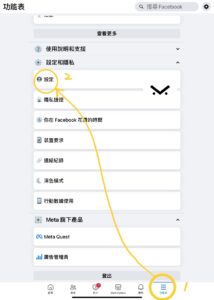
點擊功能表按鈕後,您會看到一個彈出的功能表,其中包含了許多不同的選項,如上圖一(2)所示。
步驟二:打開設定選項
在功能表中,您需要找到並打開「設定」選項,以進入臉書應用程式的設定頁面。
設定選項位於功能表下方位置處,是一個有齒輪圖示的按鈕,如上圖一(2)所示。
點擊設定選項後,您會進入臉書應用程式的設定頁面,其中包含了許多不同的設定區塊。
步驟三:打開影音內容選項
請參考下圖二,在設定頁面中,您需要找到「影音內容」選項,以進入臉書應用程式的影音內容設定頁面。
影音內容選項位於設定頁面的「偏好設定」區塊中,如下圖二(3)所示。
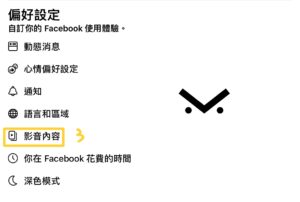
點擊影音內容選項後,您會進入臉書應用程式的影音內容設定頁面,其中包含了兩個重要的功能,分別是「資費節省幫手」和「僅限使用 Wi-Fi 時開啟」,如下圖三所示。
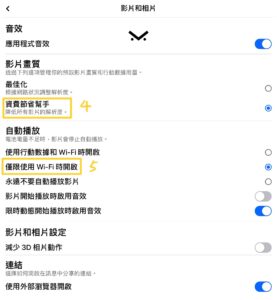
步驟四:開啟資費節省幫手和僅限使用 Wi-Fi 時開啟
在影音內容設定頁面中,您需要將「資費節省幫手」和「僅限使用 Wi-Fi 時開啟」這兩個功能通通手動開啟,以達到節省流量和電量的效果。這兩個功能的作用和好處如下:
- 「資費節省幫手」:這個功能會在您使用臉書應用程式時,自動降低影片的畫質,以減少影片的檔案大小,從而節省您的流量。開啟這個功能後,您可能會發現影片的畫面不夠清晰,但這是正常的,因為這是為了讓您省下更多的流量。如果您想要觀看高畫質的影片,您可以在觀看影片時,點擊右下角的「HD」按鈕,以切換到高畫質模式,但這會消耗更多的流量,所以請您謹慎使用。
- 「僅限使用 Wi-Fi 時開啟」:這個功能會在您使用臉書應用程式時,自動停止影片的自動播放,除非您連接到 Wi-Fi 網路。這樣可以避免您在不知情的情況下,觀看了不感興趣的影片,而浪費了您的流量和電量。開啟這個功能後,您可能會發現影片的預覽圖不會動,但這是正常的,因為這是為了讓您省下更多的流量和電量。如果您想要觀看影片,您可以在預覽圖上點擊一下,以開始播放影片,但這會消耗您的流量,所以請您謹慎使用。
要開啟這兩個功能,您只需要在它們旁邊的滑動開關上滑動一下,讓它們變成綠色,如上圖三(4)(5)所示。
結語
恭喜您,您已經完成了在臉書應用程式中開啟節省流量和電量的設定選項的教學。希望這篇文章能夠對您有所幫助,讓您在使用臉書應用程式的同時,也能節省您的流量和電量,並享受更好的用戶體驗。
如果您有任何問題或建議,歡迎您在下方留言,我們會盡快回覆您。謝謝您的閱讀,祝您有個美好的一天!


發佈留言